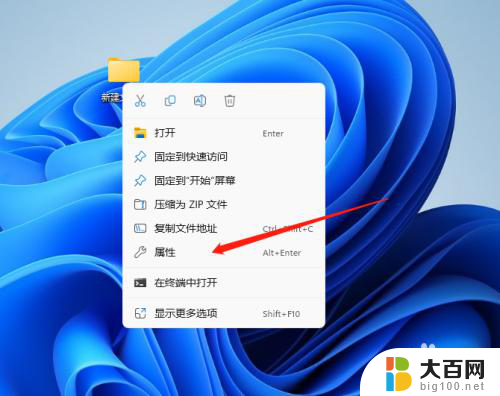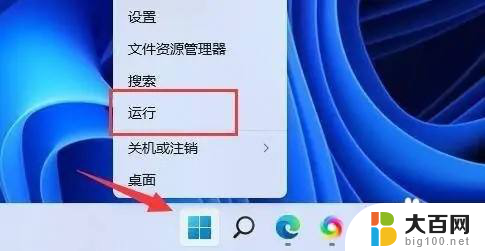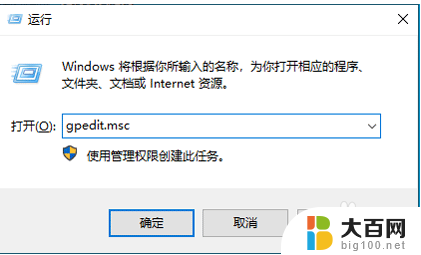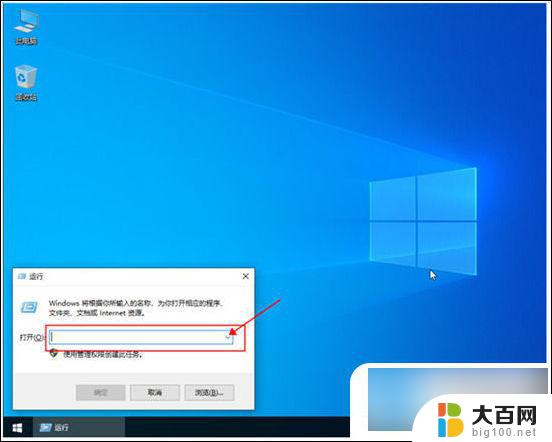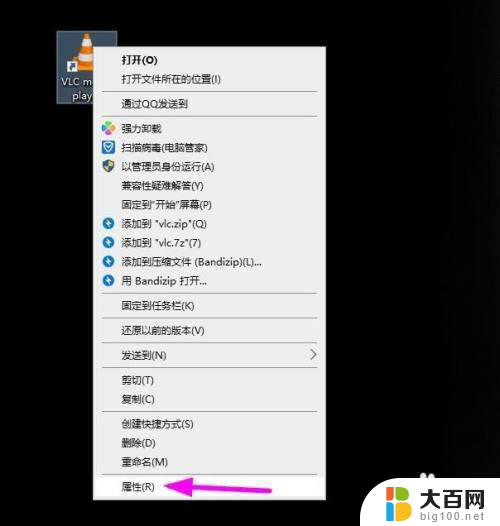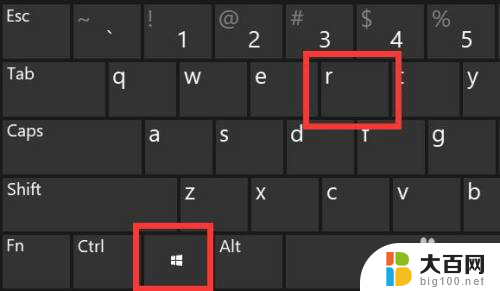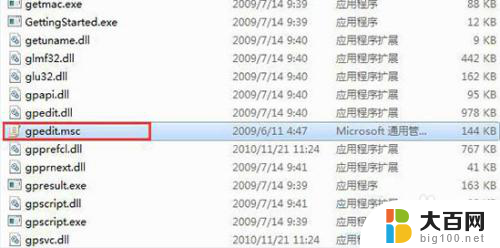win11管理员什么意思 win11电脑管理员权限在哪里设置
更新时间:2024-02-14 08:31:59作者:big100
随着Win11操作系统的推出,对于管理员权限的理解和设置变得更加重要,管理员在Win11系统中拥有特殊的权限,可以对系统进行全面的管理和控制。管理员权限的设置在Win11中也有明确的位置。通过进入系统设置,我们可以轻松地找到管理员权限的相关选项,以便对不同用户的权限进行调整和管理。管理员权限的设置不仅能够保护系统的安全性,还能有效地管理和监控用户的操作,确保系统的稳定运行和数据的安全性。了解和掌握Win11管理员权限的设置是使用该操作系统的重要一环。
步骤如下:
1.首先我们进入系统后,右击此电脑然后在弹出的选项中点击管理;
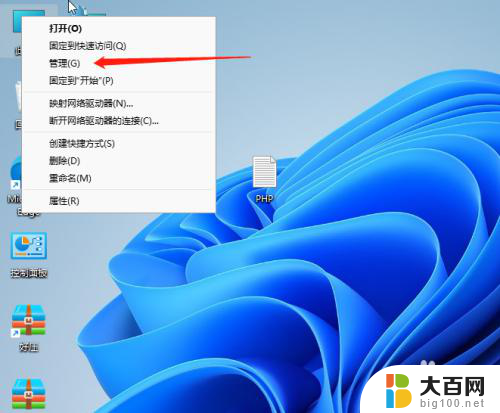
2.进入计算机管理后先点击本地用户和组,然后点击右侧的用户;
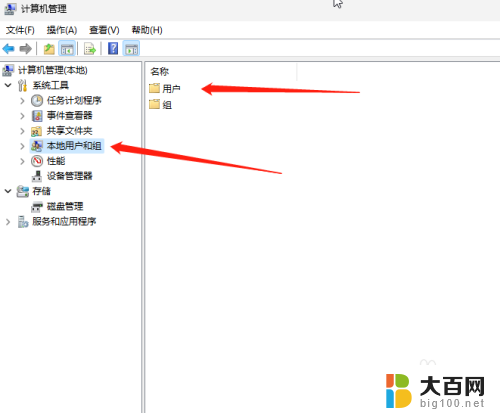
3.进入用户选项后,我们找到administrator点击进入。我们可以看到是有一个下箭头的标识这个表示禁用着;

4.进入之后,我们把账号已禁用取消打勾并保存;
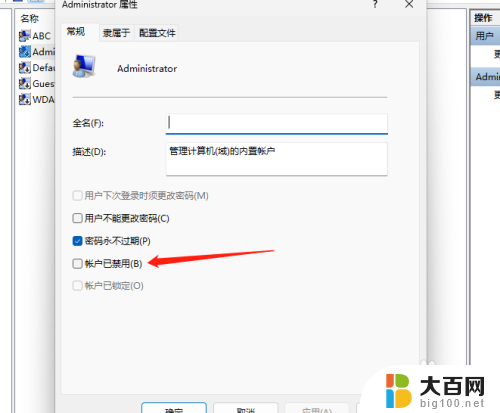
5.最后电脑重启后就出现一个管理员的账号了如果后面不需要就将账号禁用即可。
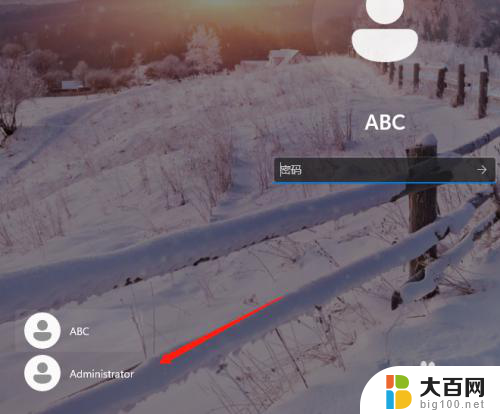
以上就是关于win11管理员的全部内容,如果有遇到相同情况的用户,可以按照小编的方法来解决。